תכנון ורישומים בפועל
הזנה (ידנית) נתוני תכנון מרכזי עלות
הזנה (קליטת קובץ) נתוני תכנון מרכזי עלות
הצגת תכנון מפתח סטטיסטי מרכז עלות
ביצוע ייחוס בדיד להזמנה פנימית
ביצוע ייחוס קיבוצי להזמנה פנימית
דו"ח מרכזי עלות תכנון/בפועל/שונות (דוגמא ליצירת וריאנט)
הבאת ואריאנט קיים לצורך שימוש בדוח
אינדקס נתוני אב – הזמנות פנימיות
דו"ח הזמנות פנימיות – שורות בפועל
הזנה (ידנית) נתוני תכנון מרכזי עלות
על מנת לבצע הזנת תכנון עבור מרכזי עלות בצע את הפעולות הבאות:
בחר בתפריט: חשבונאות -> בקרה -> חשבונאות מרכזי עלות -> תכנון -> קלטי עלות ופעילות -> שינוי (KP06)
יפתח החלון הבא:
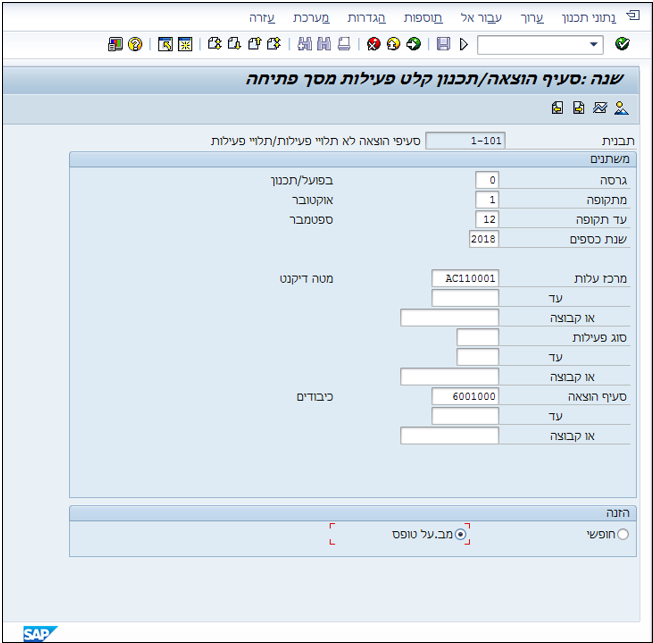
ניתן לעבור ב ![]() למסכי תכנון שונים.
למסכי תכנון שונים.
התייחס לשדות הבאים:
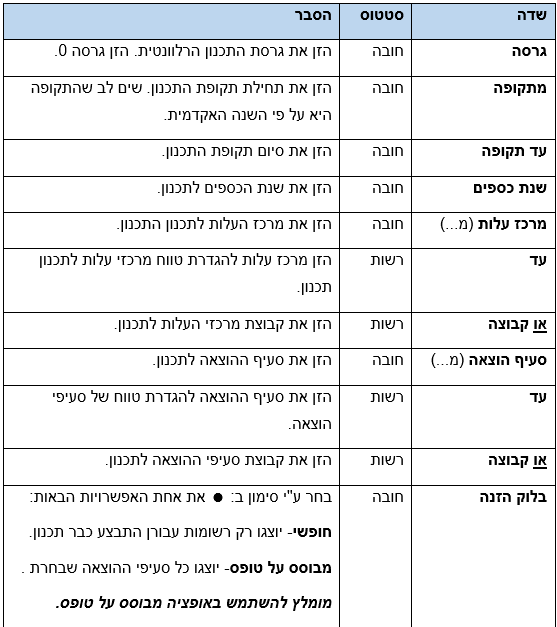
לחץ על ![]() להמשך. יפתח החלון הבא:
להמשך. יפתח החלון הבא:
יפתח החלון הבא:
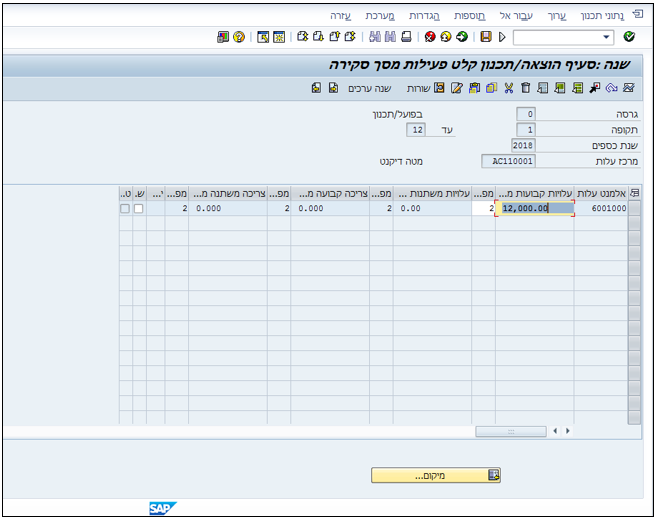
בכותרת חלון זה מוצגים נתונים לגבי: גרסת התכנון, תקופת התכנון ומרכז העלות הראשון בטווח מרכזי העלות שנבחרו במסך הקודם. מתחת לנתוני הכותרת מופיעה טבלה המפרטת את סעיפי ההוצאה שנבחרו במסך הקודם.
התייחס לעמודות הבאות:
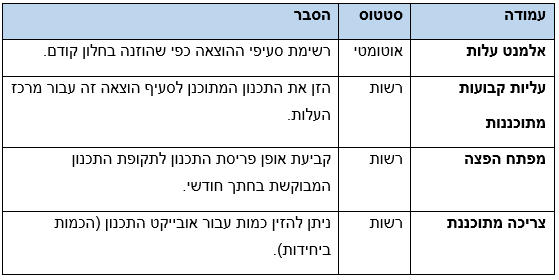
לתצוגת אופן פריסת התכנון סמן את השורה הרצויה על ידי לחיצה על ![]() מימין לשורה, ולחץ על
מימין לשורה, ולחץ על ![]() .
.
יפתח המסך הבא:
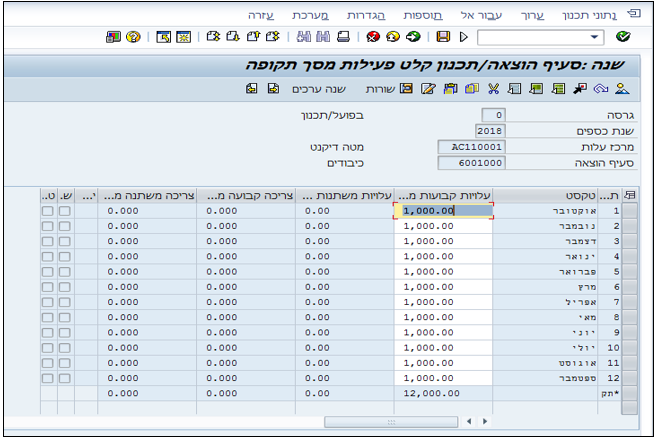
המערכת פורסת את התכנון לינארית בין החודשים.
לחץ על ![]() לחזרה למסך הקודם.
לחזרה למסך הקודם.
לחץ על ![]() למעבר להזנת התכנון עבור מרכז העלות הבא.
למעבר להזנת התכנון עבור מרכז העלות הבא.
לחץ על ![]() לשמירה או הקש Ctrl+S במקלדת.
לשמירה או הקש Ctrl+S במקלדת.
תתקבל ההודעה ![]()
הזנה (קליטת קובץ) נתוני תכנון מרכזי עלות
על מנת לבצע תכנון באמצעות טעינת קובץ אקסל בצע את הפעולות הבאות:
טרנזקציה KP06.
בחר בתפריט: תוספות -> תכנון -> העלה
ראה דוגמא להלן:
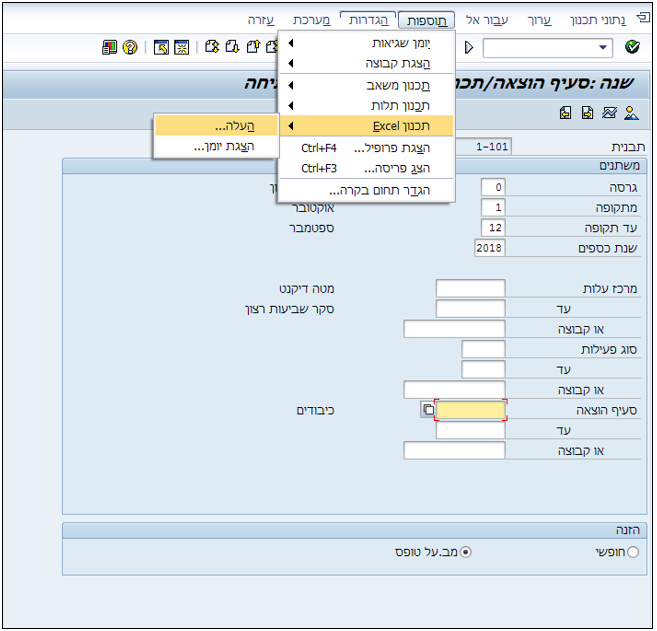
יפתח החלון הבא:
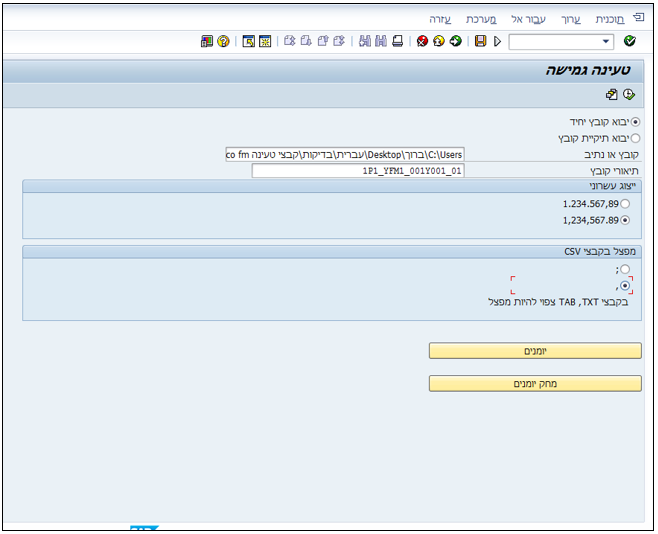
הערה:
יש לשמור את האקסל במבנה המוצג להלן, כקובץ CSV
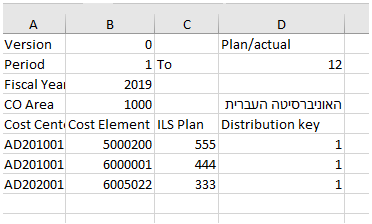
התייחס לשדות הבאים:
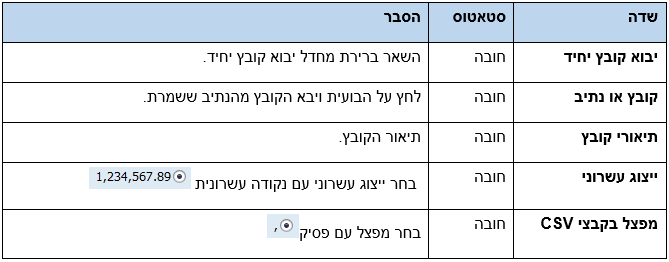
ליצירת ושמירת וריאנט הזן הפרמטרים הנדרשים במסך הטעינה כולל הנתיב של הקובץ.
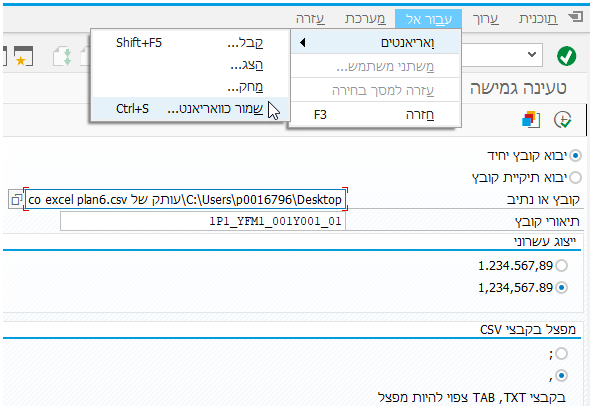
לחץ על ![]() קובץ התכנון יטען למערכת.
קובץ התכנון יטען למערכת.
תוצג הודעה:

לחיצה כפולה על השורה תציג ההודעה הבאה:
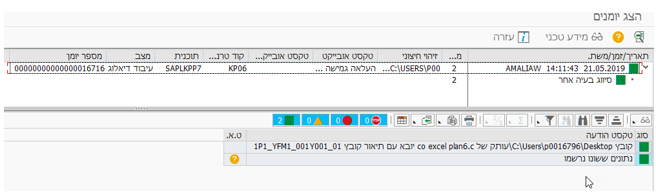
בסיום התהליך מומלץ להיכנס לצפייה בדוח מרכזי עלות.
S_ALR_87013620 - מרכזי עלות: התחייבות בפועל/בתכנון.
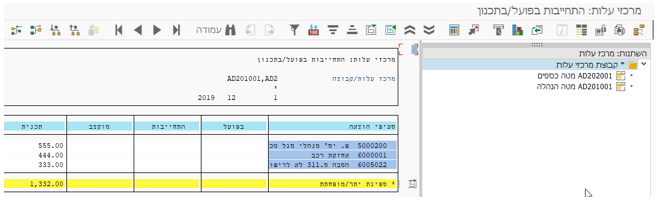
ליצירת ושמירת וריאנט הזן הפרמטרים הנדרשים במסך הטעינה כולל הנתיב של הקובץ.
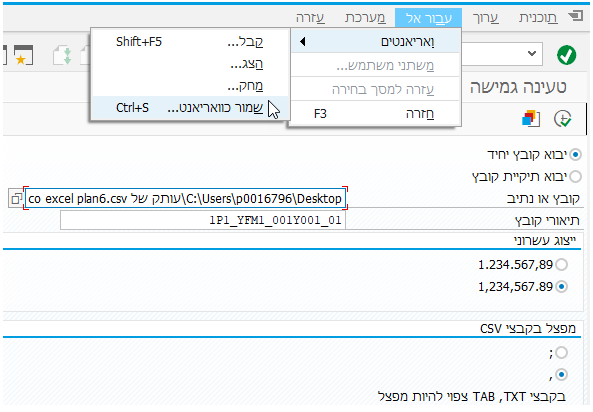
בחר: "שמור כוריאנט", תפתח חלונית שבה תזין את שם הוריאנט ותיאור קצר , ובסוף התהליך יש ללחוץ על שמירה ![]() .
.
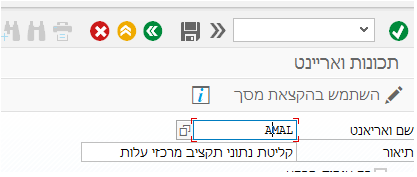
בפעם הבאה שיש לטעון קובץ , תוכל/י לבחור את הוריאנט שהכנת (כמובן שאת נתוני הקובץ ניתן לשנות לפי הצורך).
הצגת נתוני תכנון מרכזי עלות
על מנת לבצע הצגת התכנון עבור מרכזי עלות בצע את הפעולות הבאות:
בחר בתפריט: חשבונאות -> בקרה -> חשבונאות מרכזי עלות -> תכנון -> קלטי עלות ופעילות -> הצג (KP07)
יפתח החלון הבא:
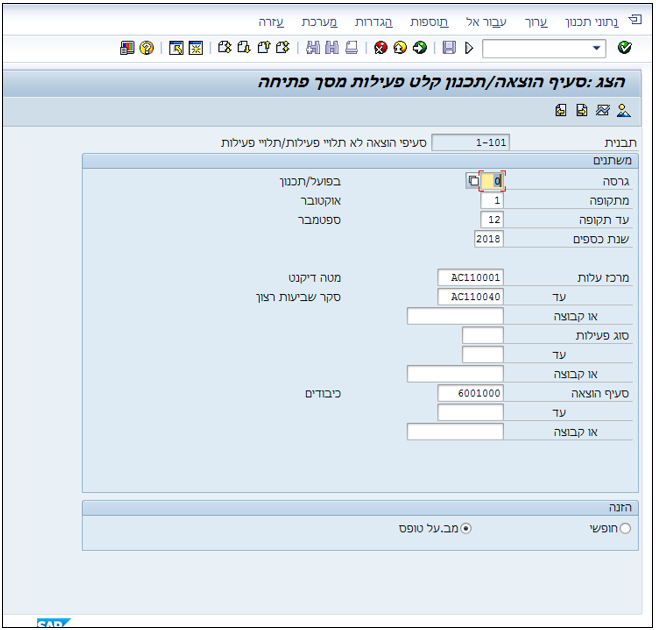
התייחס לשדות הבאים:
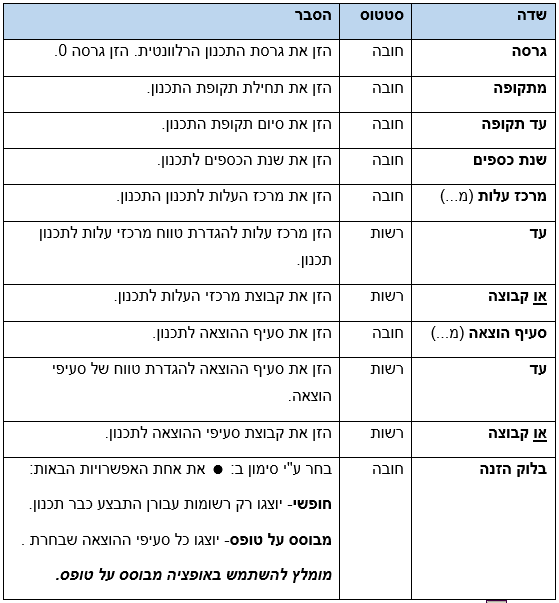
לחץ על ![]() להמשך. יפתח החלון הבא:
להמשך. יפתח החלון הבא:
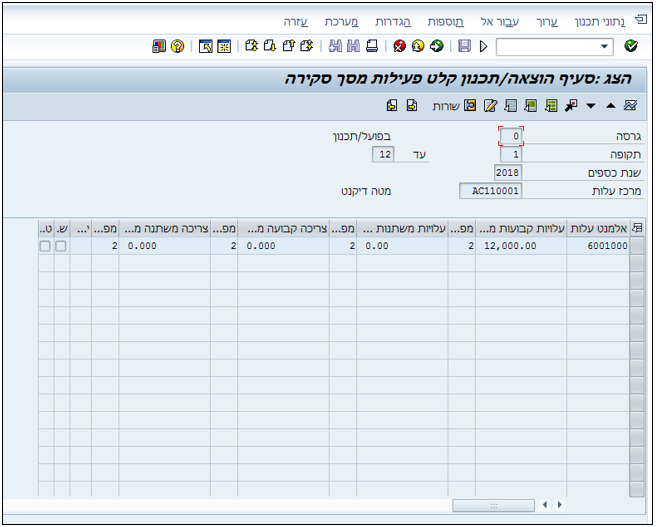
בכותרת חלון זה מוצגים נתונים לגבי: גרסת התכנון, תקופת התכנון ומרכז העלות הראשון בטווח מרכזי העלות שנבחרו במסך הקודם. מתחת לנתוני הכותרת מופיעה טבלה המפרטת את סעיפי ההוצאה שנבחרו במסך הקודם.
התייחס לעמודות הבאות:
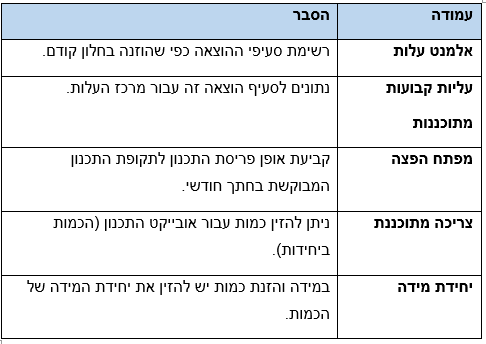
לתצוגת אופן פריסת התכנון סמן את השורה הרצויה על ידי לחיצה על ![]() מימין לשורה, ולחץ על יפתח המסך הבא:
מימין לשורה, ולחץ על יפתח המסך הבא:
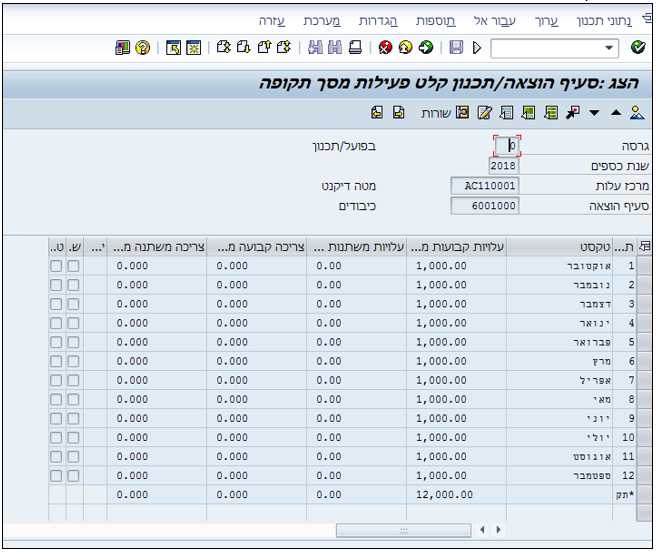
המערכת פורסת את התכנון לינארית בין החודשים.
לחץ על ![]() לחזרה למסך הקודם.
לחזרה למסך הקודם.
לחץ על ![]() למעבר להזנת התכנון עבור מרכז העלות הבא.
למעבר להזנת התכנון עבור מרכז העלות הבא.
מפתח סטטיסטי מרכז עלות
תכנון מפתח סטטיסטי מרכז עלות
על מנת לבצע הזנת תכנון עבור מרכזי עלות בצע את הפעולות הבאות:
בחר בתפריט: חשבונאות -> בקרה -> חשבונאות מרכזי עלות -> תכנון -> ערכים סטטיסטיים -> שינוי (KP46)
יפתח החלון הבא:
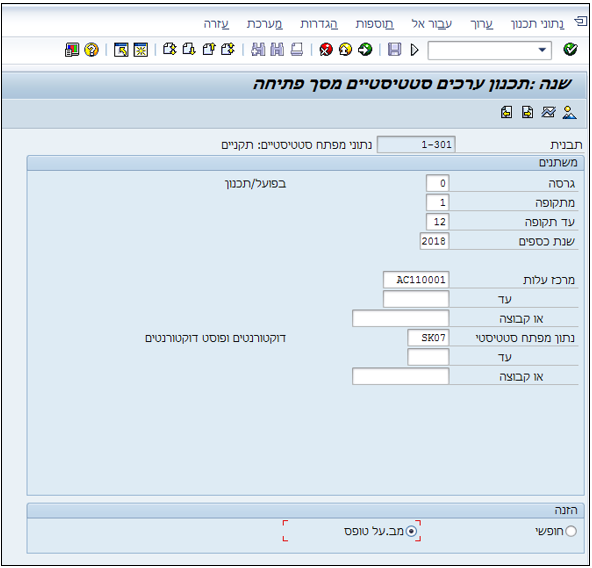
הזן מרכז עלות ומפתח סטטיסטי.
לחץ על ![]() לאישור.
לאישור.
יפתח החלון הבא:
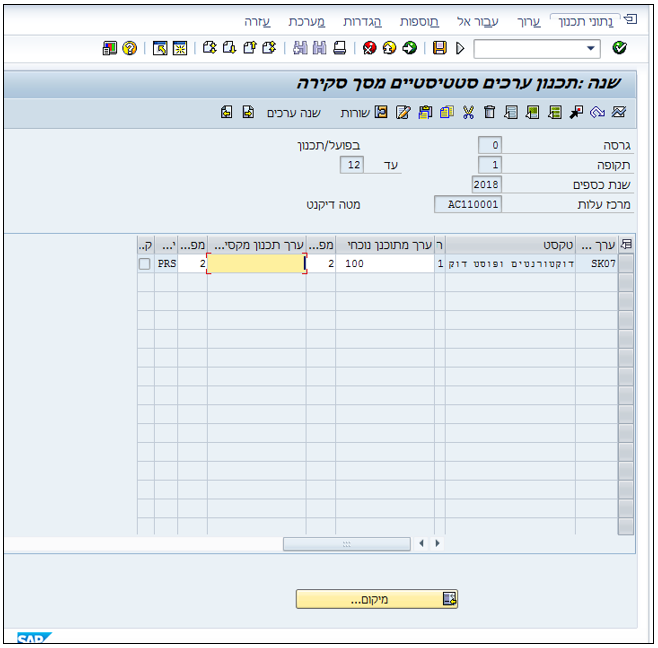
הזן ערף מתוכנן וערך מקסימלי (רשות).
לחץ על ![]() לשמירה או הקש Ctrl+S במקלדת. תתקבל ההודעה
לשמירה או הקש Ctrl+S במקלדת. תתקבל ההודעה ![]() .
.
הצגת תכנון מפתח סטטיסטי מרכז עלות
על מנת לבצע הזנת תכנון עבור מרכזי עלות בצע את הפעולות הבאות:
בחר בתפריט: חשבונאות -> בקרה -> חשבונאות מרכזי עלות -> תכנון -> ערכים סטטיסטיים -> הצגה (KP47)
יפתח החלון הבא:
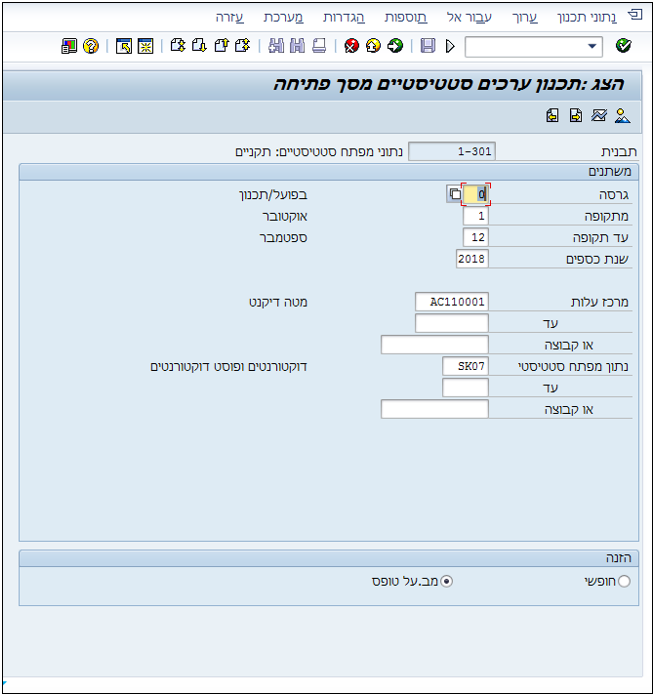
הזן מרכז עלות ומפתח סטטיסטי.
לחץ על ![]() לאישור.
לאישור.
יוצג המסך הבא:
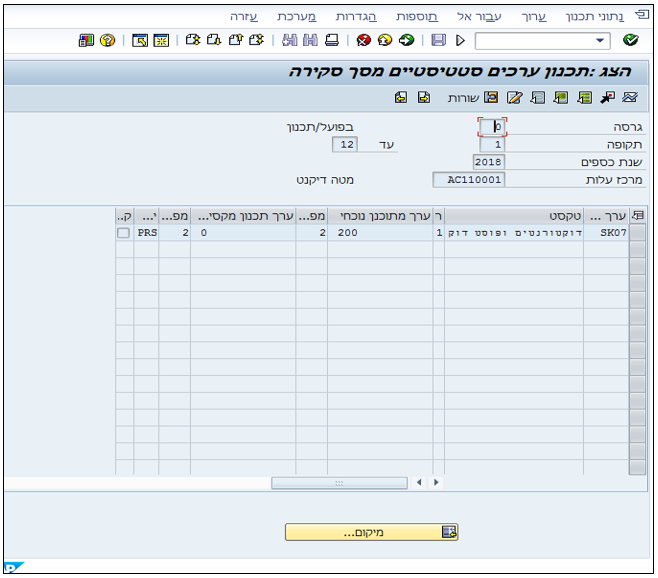
מחזורי העמסה - Assesment
יצירת מחזור הערכה – 1KSU
על מנת לבצע הערכה בצע את הפעולות הבאות:
בחר בתפריט: חשבונאות -> ניהול נדל"ן גמיש -> בקרה -> סגירת סוף תקופה -> הגדרות נוכחיות -> הקצאה -> צור (1KSU)
יפתח החלון הבא:
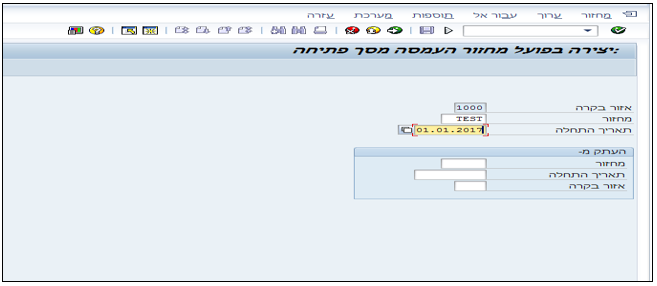
התייחס לשדות הבאים:
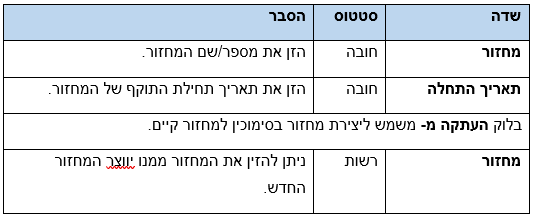
לחץ על ![]() לאישור או הקש Enter במקלדת.
לאישור או הקש Enter במקלדת.
יפתח החלון הבא:
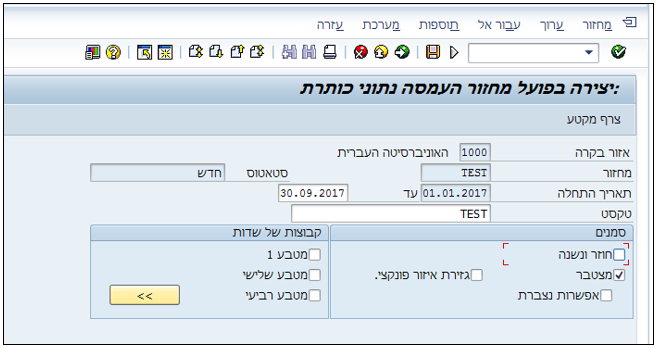
התייחס לשדות הבאים:
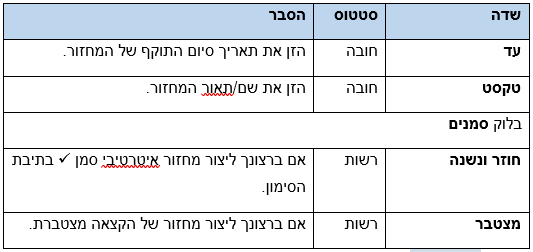
לחץ על ![]() להוספת מקטע למחזור.
להוספת מקטע למחזור.
יפתח החלון הבא:
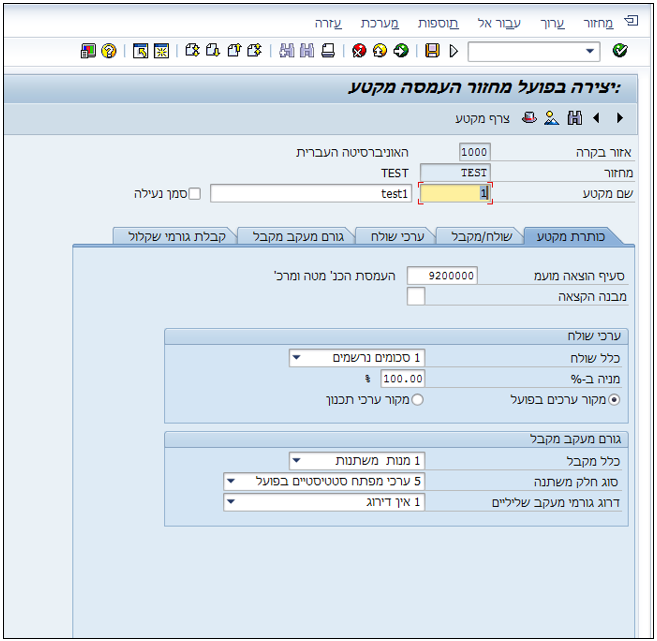
הזן שם מקטע ותיאור.
בלשונית כותרת מקטע, הזן את סעיף ההוצאה המשני בשדה סעיף הוצאה מועמס.
בלשונית כותרת מקטע התייחס לשדות הבאים:
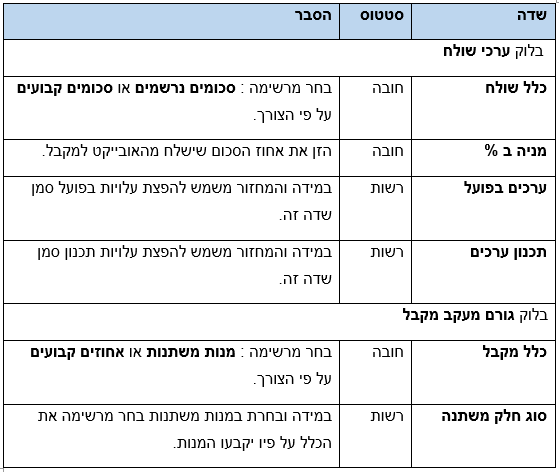
עבור ללשונית שולח מקבל
יפתח החלון הבא:
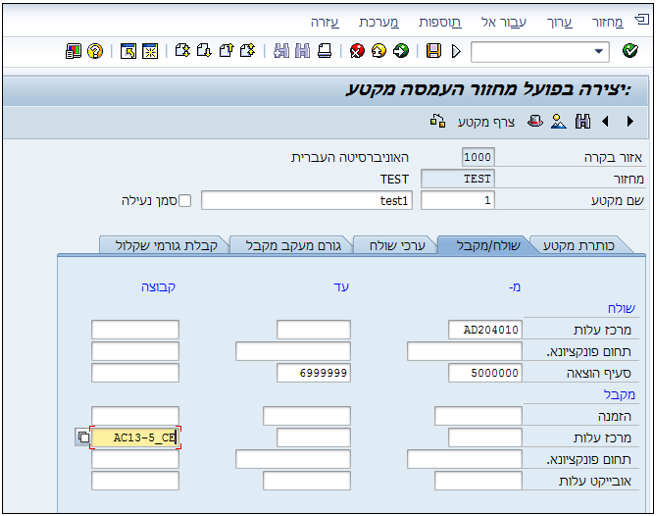
התייחס לשדות הבאים:

עבור ללשונית ערכי שולח.
שים לב כי לשונית זו משתנה בהתאם לבחירה של ערכי שולח.
במידה והגדרת כלל שולח "סכומים נרשמים", יפתח החלון הבא:
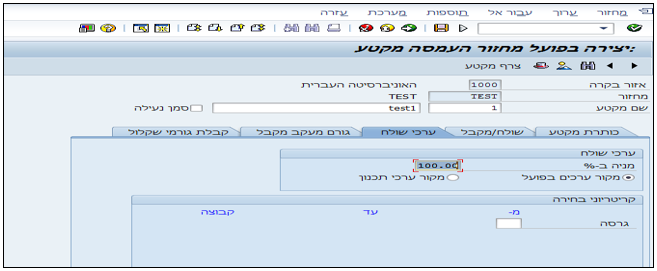
שים לב כי לשונית גורם מעקב מקבל משתנה בהתאם לבחירה של ערכי מקבל ורלוונטית להזנה במידה והזנת עבור כלל מקבל מנות משתנות ועבור סוג חלק משתנה פעילות בפועל.
עבור ללשונית גורם מעקב מקבל, יפתח החלון הבא:
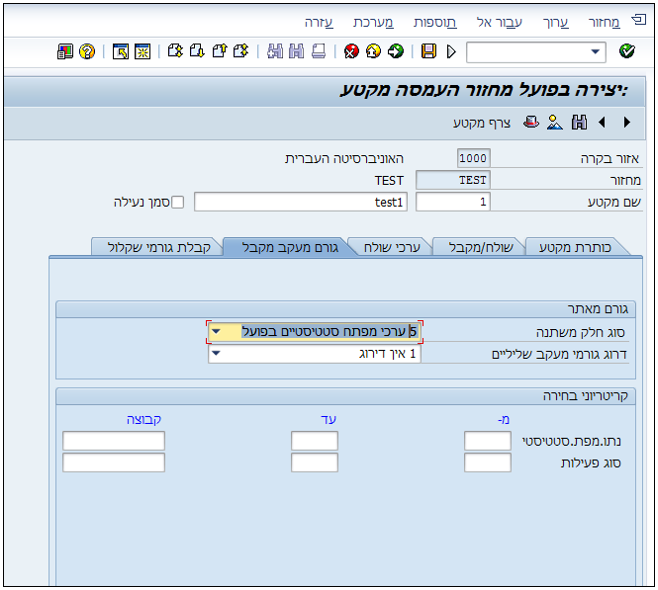
הזן את המפתח הסטטיסטי בשדה " נתו. מפת. סטטיסטי".
לחץ על ![]() לשמירה או הקש Ctrl+S במקלדת. תתקבל ההודעה
לשמירה או הקש Ctrl+S במקלדת. תתקבל ההודעה ![]()
שינוי מחזור הערכה – 2KSU
על מנת לבצע הערכה בצע את הפעולות הבאות:
בחר בתפריט: חשבונאות -> ניהול נדל"ן גמיש -> בקרה -> סגירת סוף תקופה -> הגדרות נוכחיות -> הקצאה -> שנה חלוקה (2KSU)
יפתח החלון הבא:
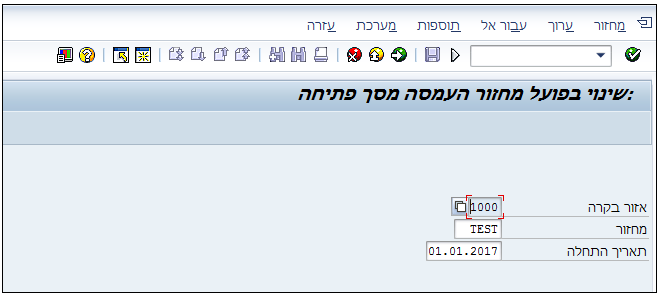
התייחס לשדות הבאים:
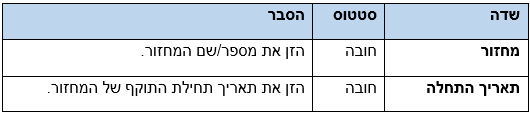
לחץ על ![]() לאישור או הקש Enter במקלדת.
לאישור או הקש Enter במקלדת.
יפתח החלון הבא:
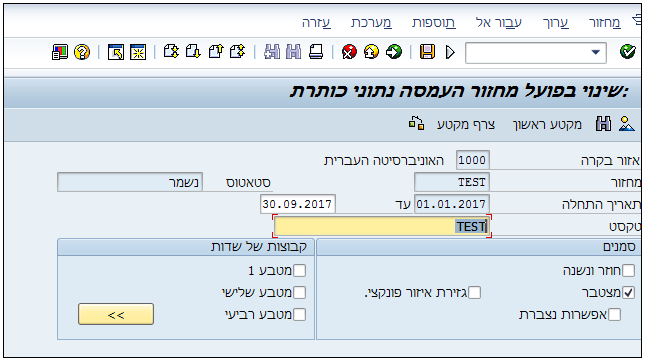
לחץ על ![]() יפתח החלון הבא:
יפתח החלון הבא:

בצע את השינויים הנדרשים- לפי פרק 3 ושמור.
הצגת מחזור הערכה – 3KSU
על מנת לבצע הערכה בצע את הפעולות הבאות:
בחר בתפריט: חשבונאות -> ניהול נדל"ן גמיש -> בקרה -> סגירת סוף תקופה -> הגדרות נוכחיות -> הקצאה -> הצג חלוקה (3KSU)
יפתח החלון הבא:
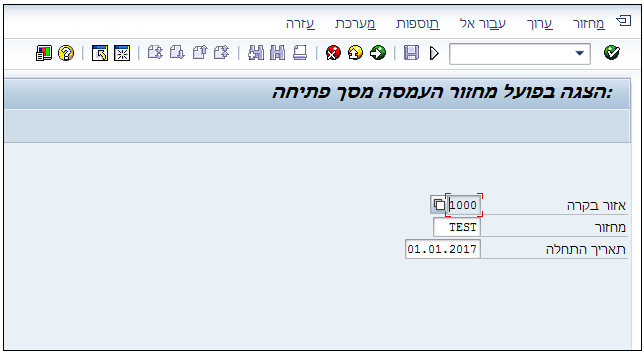
התייחס לשדות הבאים:
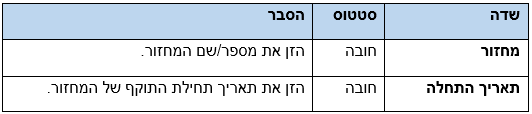
לחץ על ![]() לאישור או הקש Enter במקלדת.
לאישור או הקש Enter במקלדת.
יפתח החלון הבא:
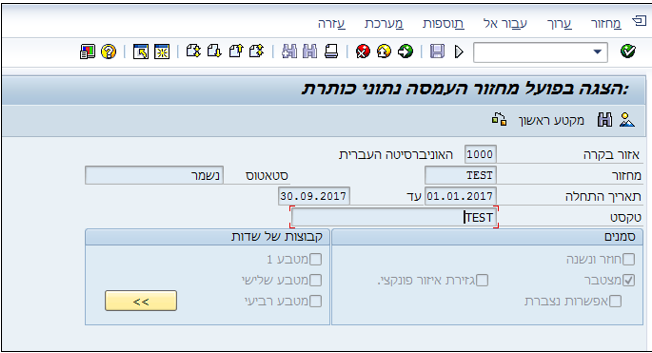
במסך זה ניתן לצפות בנתוני מחזור העמסה.
מחיקת מחזור הערכה – 4KSU
הפעל טרנזקצייה KSU4.
יתקבל המסך הבא:
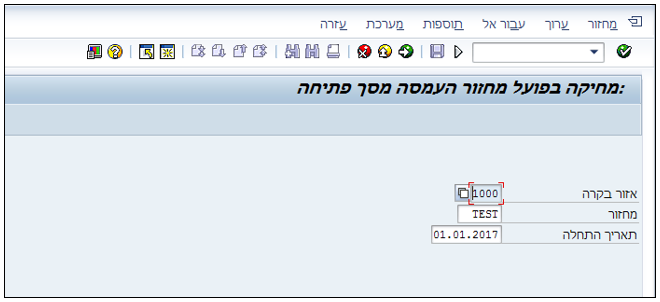
התייחס לשדות הבאים:
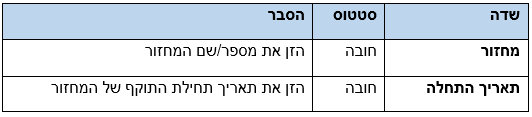
לחץ ENTER יתקבל:
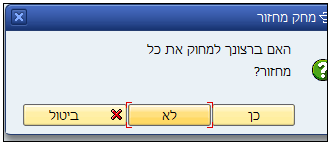
בחר כן.
יתקבל ![]()
מחזורי הפצה
יצירת מחזור הפצה – 1KSV
בחר בתפריט: חשבונאות -> ניהול נדל"ן גמיש -> בקרה -> סגירת סוף תקופה -> הגדרות נוכחיות -> הפצה -> צור (1KSV)
יפתח החלון הבא:
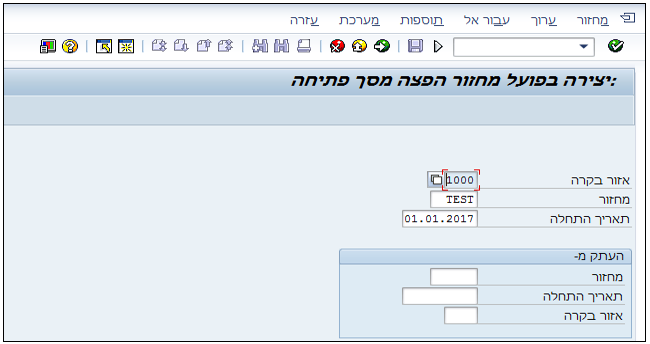
התייחס לשדות הבאים:
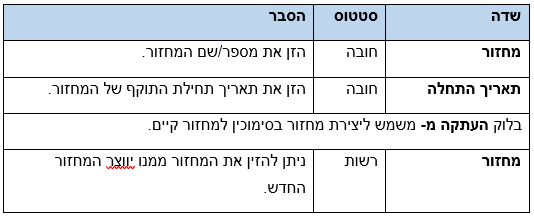
לחץ על ![]() לאישור או הקש Enter במקלדת.
לאישור או הקש Enter במקלדת.
יפתח החלון הבא:
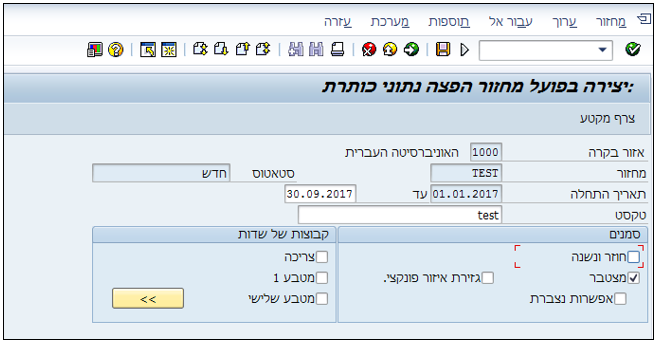
התייחס לשדות הבאים:
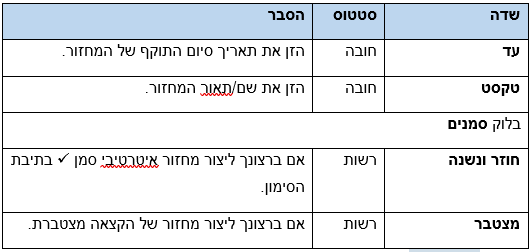
לחץ על ![]() להוספת מקטע למחזור.
להוספת מקטע למחזור.
יפתח החלון הבא:
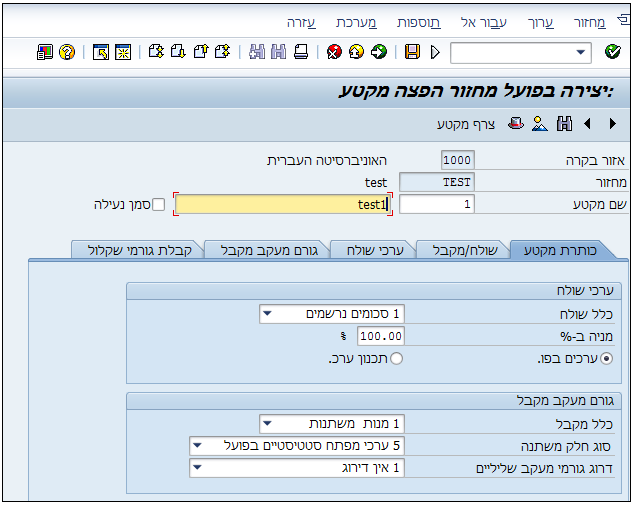
הזן שם מקטע ותיאור.
בלשונית כותרת מקטע התייחס לשדות הבאים:
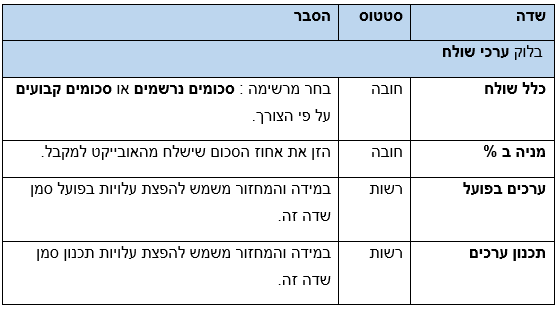
עבור ללשונית שולח מקבל.
יפתח החלון הבא:
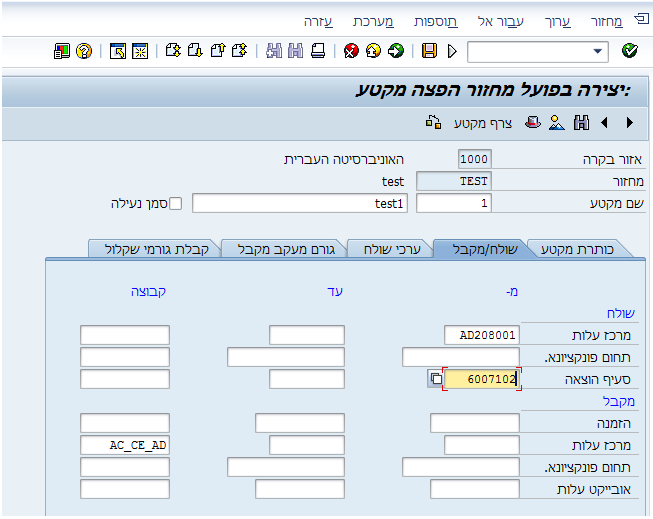
התייחס לשדות הבאים:
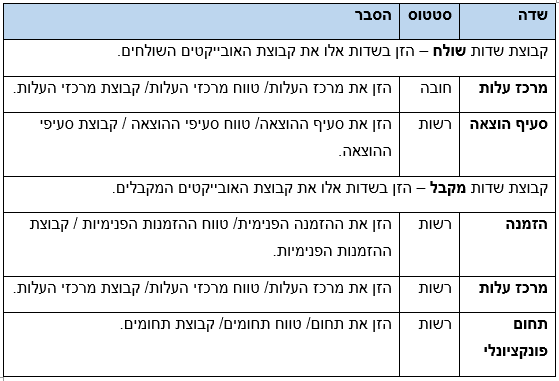
עבור ללשונית ערכי שולח.
שים לב כי לשונית זו משתנה בהתאם לבחירה של ערכי שולח.
במידה והגדרת כלל שולח "סכומים נרשמים", יפתח החלון הבא:
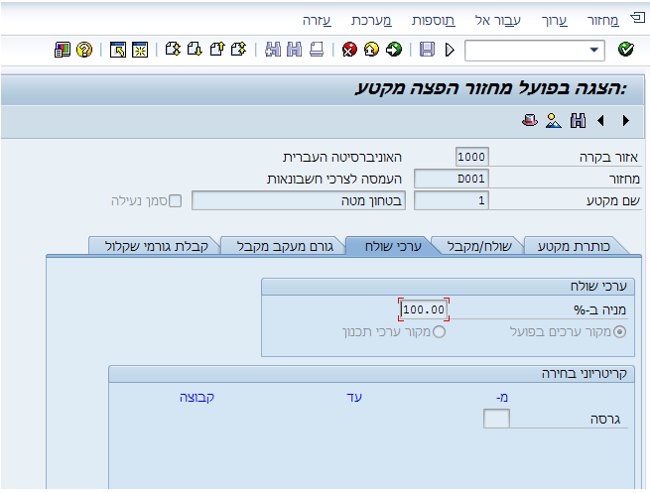
שים לב כי לשונית גורם מעקב מקבל משתנה בהתאם לבחירה של ערכי מקבל ורלוונטית להזנה במידה והזנת עבור כלל מקבל מנות משתנות ועבור סוג חלק משתנה פעילות בפועל.
עבור ללשונית גורם מעקב מקבל, יפתח החלון הבא:
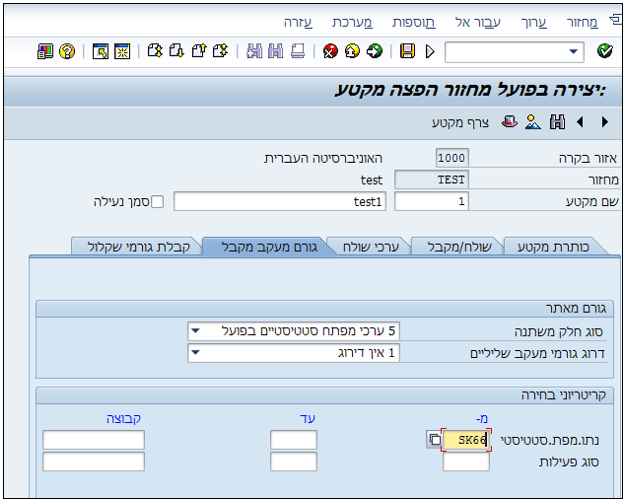
הזן את המפתח הסטטיסטי בשדה " נתו. מפת. סטטיסטי".
לחץ על ![]() לשמירה או הקש Ctrl+S במקלדת.
לשמירה או הקש Ctrl+S במקלדת.
תתקבל ההודעה ![]()
שינוי מחזור הפצה – KSV2
על מנת לבצע הערכה בצע את הפעולות הבאות:
בחר בתפריט: חשבונאות -> ניהול נדל"ן גמיש -> בקרה -> סגירת סוף תקופה -> הגדרות נוכחיות -> הפצה -> שנה הפצה (2KSV)
יפתח החלון הבא:
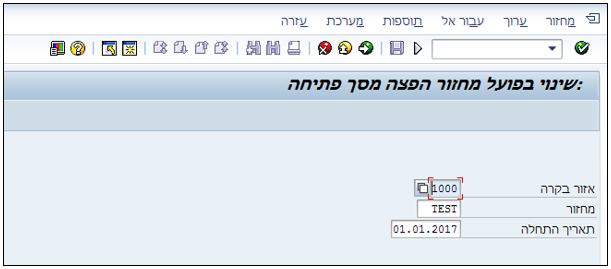
התייחס לשדות הבאים:
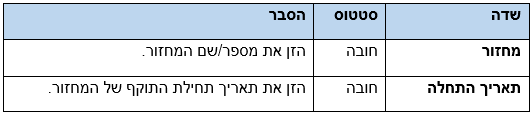
לחץ על ![]() לאישור או הקש Enter במקלדת.
לאישור או הקש Enter במקלדת.
יפתח החלון הבא:
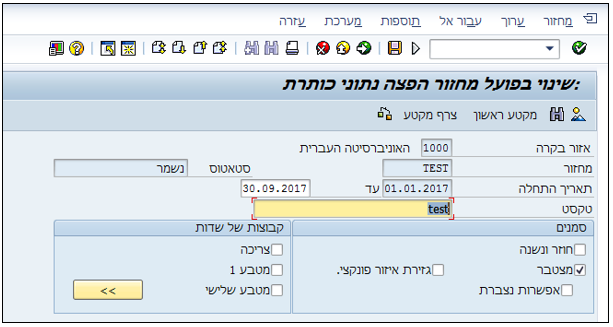
לחץ על ![]() יפתח החלון הבא:
יפתח החלון הבא:
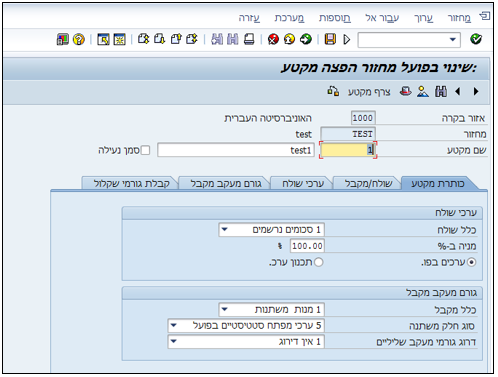
בצע את השינויים הנדרשים - לפי פרק 3 ושמור.
הצגת מחזור הערכה – KSU3
על מנת לבצע הערכה בצע את הפעולות הבאות:
בחר בתפריט: חשבונאות -> ניהול נדל"ן גמיש -> בקרה -> סגירת סוף תקופה -> הגדרות נוכחיות -> הפצה -> הצג הפצה (3KSV)
יפתח החלון הבא:
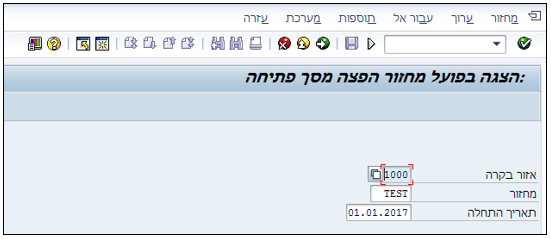
התייחס לשדות הבאים:
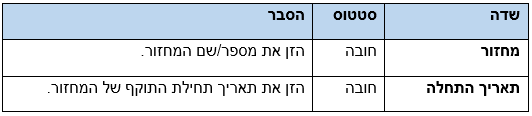
לחץ על ![]() לאישור או הקש Enter במקלדת.
לאישור או הקש Enter במקלדת.
יפתח החלון הבא:
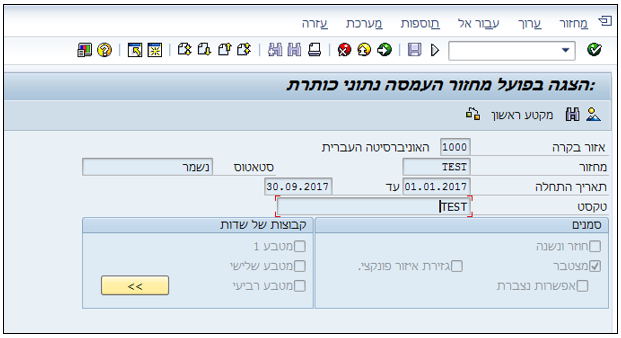
במסך זה ניתן לצפות בנתוני מחזור ההפצה.
מחיקת מחזור הפצה – KSV4
הפעל טרנזקצייה KSV4.
יתקבל המסך הבא:
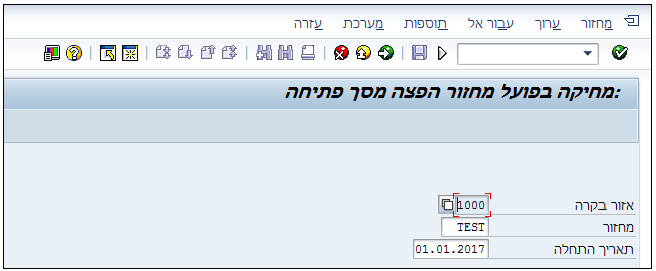
התייחס לשדות הבאים:
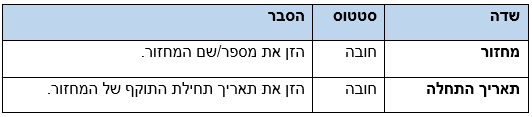
לחץ ENTER יתקבל:
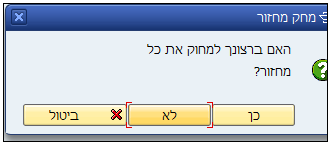
בחר כן.
יתקבל ![]()
תהליכי העמסות
ביצוע הפצה
על מנת לבצע תהליך של הפצה בפועל בצע את הפעולות הבאות:
בחר בתפריט: חשבונאות -> בקרה -> חשבונאות מרכז עלות -> סגירת סוף תקופה -> פונקציות יחידות -> הקצאות -> הפצה (KSV5)
יפתח החלון הבא:
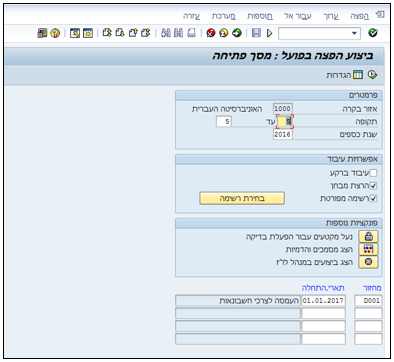
התייחס לשדות הבאים:
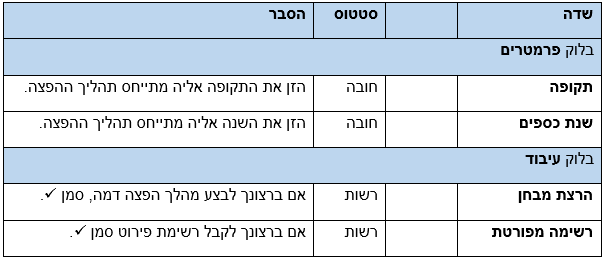
בשדה מחזור בצע חיפוש למחזור הרלוונטי.
לחץ על ![]() לביצוע או הקש F8 במקלדת.
לביצוע או הקש F8 במקלדת.
יפתח החלון הבא:
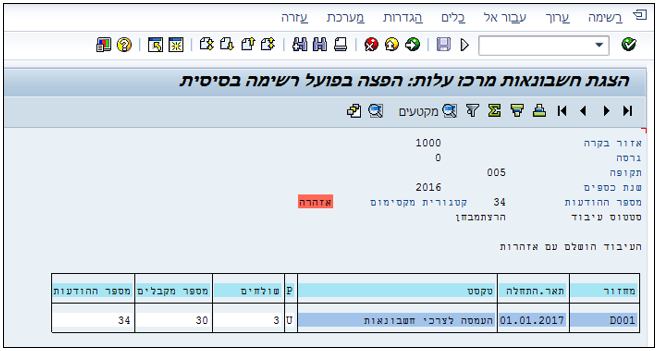
שים לב במידה ותהליך הביצוע לא עבר בהצלחה תופיע השורה הבאה:
![]()
לחץ על ![]()
יתקבל:
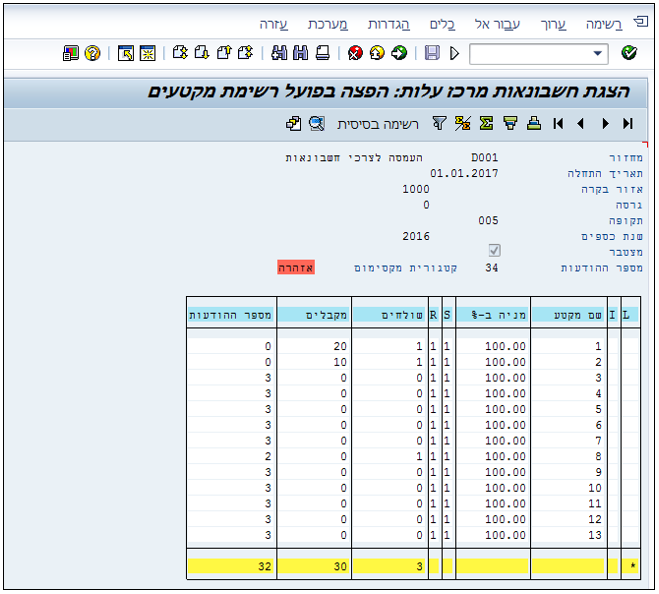
ניתן לראות את השולחים והמקבלים.
לחץ לחיצה כפולה על מקטע מסוים.
יתקבל:
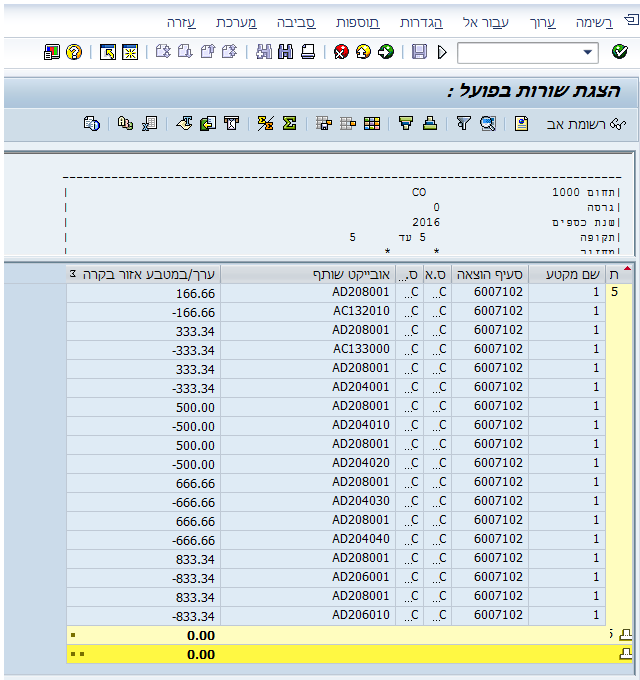
ניתן לראות את מרכזי העלות השולחים (חובה-בפלוס) והמקבלים (זכות –מינוס).
חזור אחורה ![]() מספר פעמים עד שתגיע לסמך הראשי.
מספר פעמים עד שתגיע לסמך הראשי.
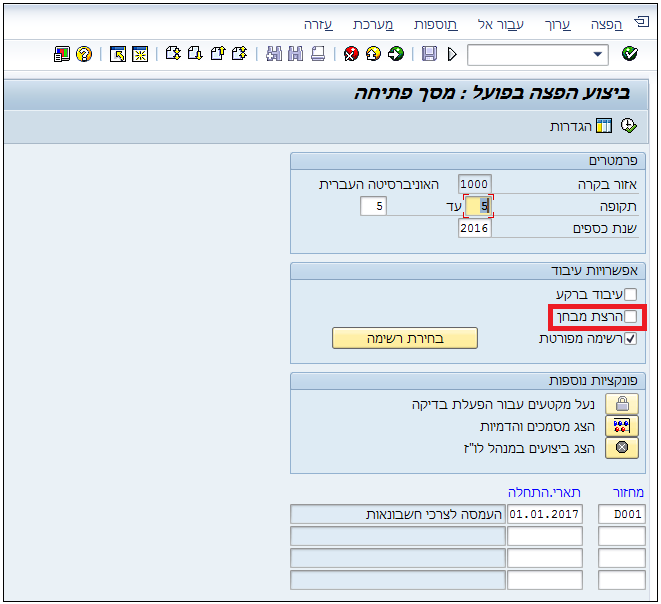
הורד את הסימון מהרצת המבחן ולחץ ![]() .
.
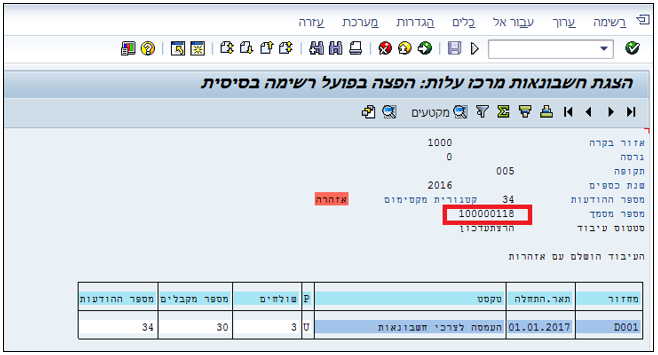
יתקבל מספר מסמך.
שים לב ניתן לבדוק את תוצאות העמסה בדוחות הCO לדוגמה -S_ALR_87013611.
ביצוע הערכה
על מנת לבצע תהליך של העמסה בפועל בצע את הפעולות הבאות:
בחר בתפריט: חשבונאות -> בקרה -> חשבונאות מרכז עלות -> סגירת סוף תקופה -> פונקציות יחידות -> הקצאות -> הערכה (KSU5)
יפתח החלון הבא:
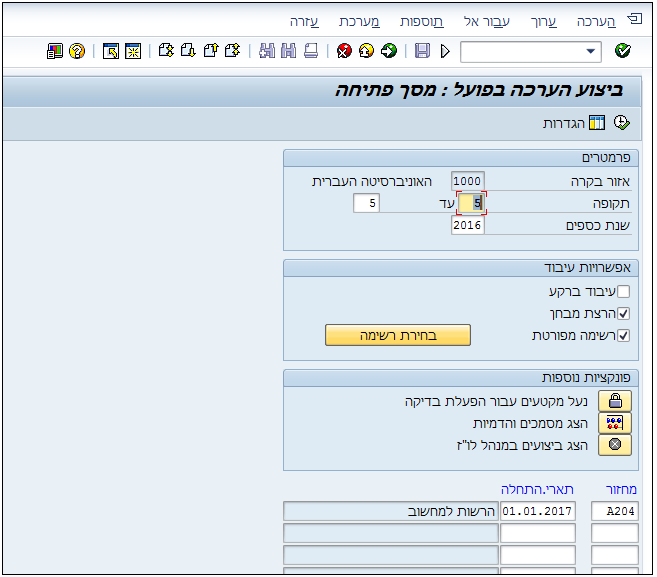
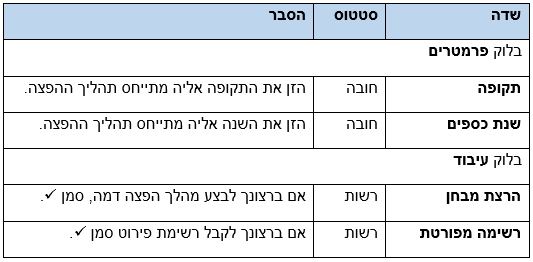
בשדה מחזור בצע חיפוש למחזור הרלוונטי.
לחץ על ![]() לביצוע או הקש F8 במקלדת.
לביצוע או הקש F8 במקלדת.
יפתח החלון הבא:
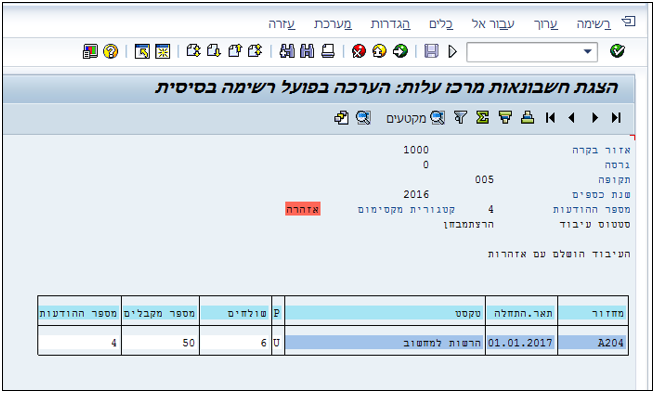
שים לב במידה ותהליך הביצוע לא עבר בהצלחה תופיע השורה הבאה:
![]()
לחץ על ![]() .
.
יתקבל:
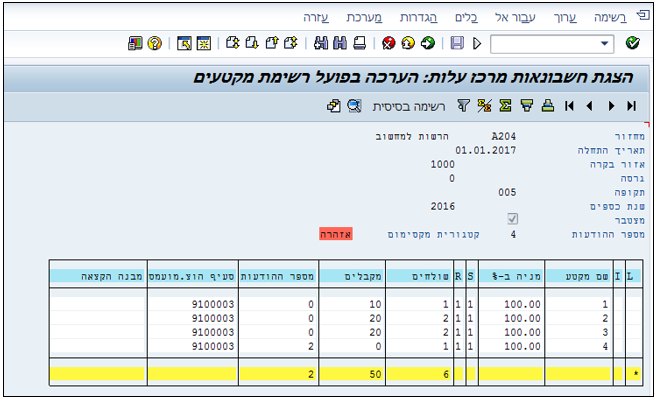
ניתן לראות את השולחים והמקבלים ואת סעיף ההוצאה המשני.
לחץ לחיצה כפולה על מקטע מסוים.
יתקבל:
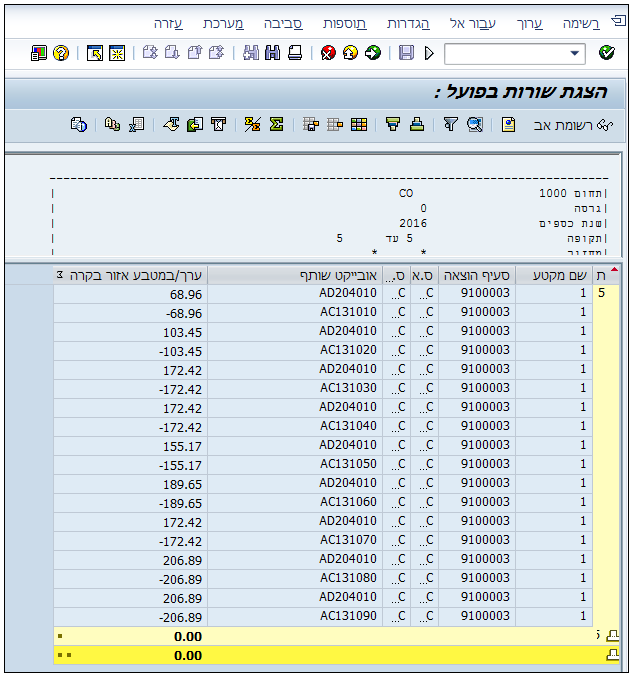
ניתן לראות את מרכזי העלות השולחים (חובה-בפלוס) והמקבלים (זכות –מינוס).
חזור אחורה ![]() מספר פעמים עד שתגיע לסמך הראשי.
מספר פעמים עד שתגיע לסמך הראשי.
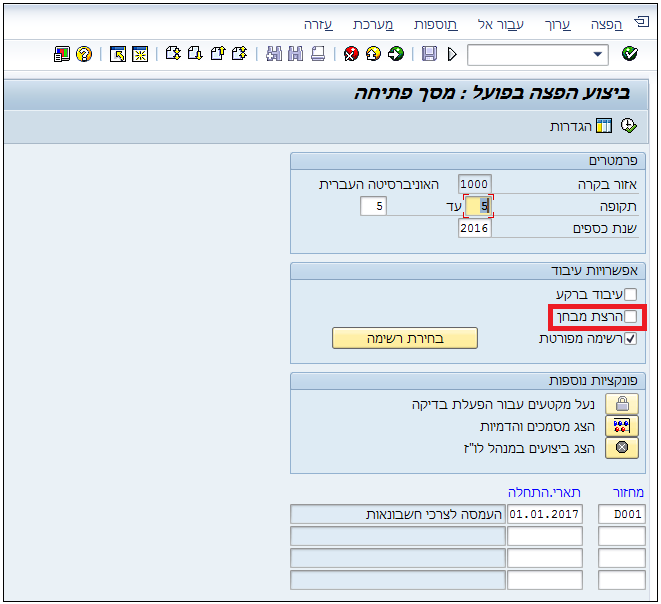
הורד את הסימון מהרצת המבחן ולחץ ![]() .
.
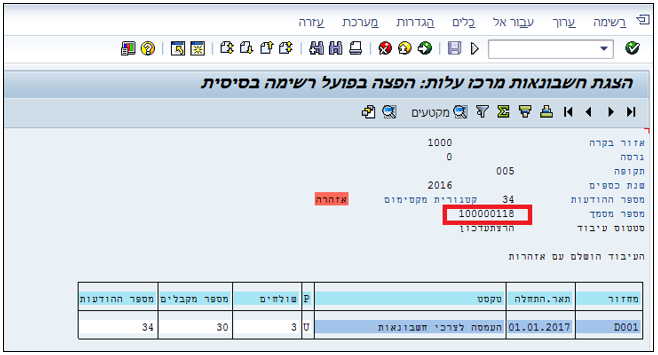
יתקבל מספר מסמך.
שים לב ניתן לבדוק את תוצאות העמסה בדוחות הCO לדוגמה -S_ALR_87013611.
תהליך ייחוס
ביצוע ייחוס בדיד להזמנה פנימית
על מנת לבצע תהליך של ייחוס של הזמנה פנימית בודדת בצע את הפעולות הבאות:
בחר בתפריט: חשבונאות -> בקרה -> הזמנות פנימיות -> סגירת סוף תקופה -> פונקציות יחידות -> ייחוס -> עיבוד יחיד (KO88)
יפתח החלון הבא:
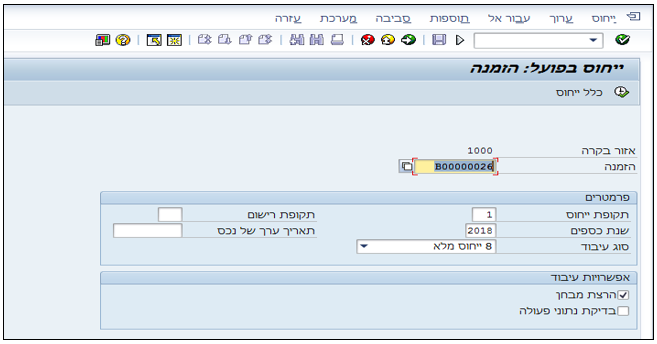
התייחס לשדות הבאים:
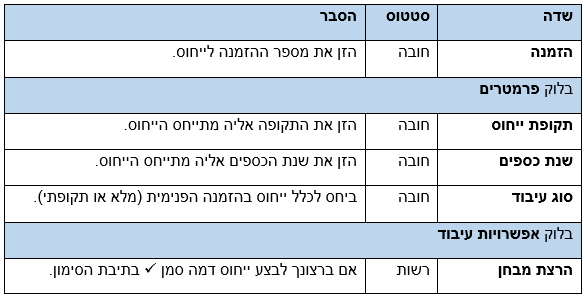
לחץ על ![]() לביצוע או הקש F8 במקלדת.
לביצוע או הקש F8 במקלדת.
יפתח החלון הבא:
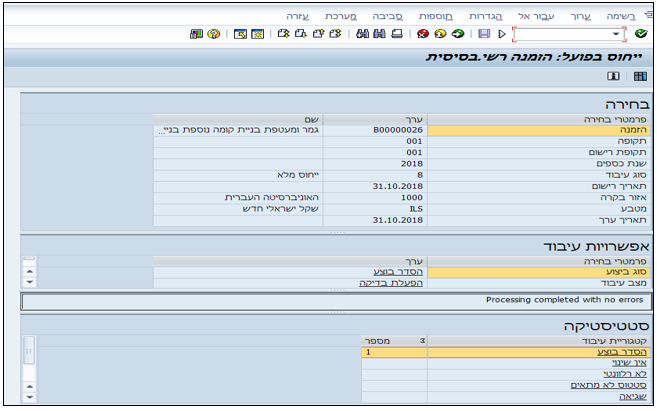
לחץ על ![]() להצגת פרטי שולחים ומקבלים.
להצגת פרטי שולחים ומקבלים.
יפתח החלון הבא:
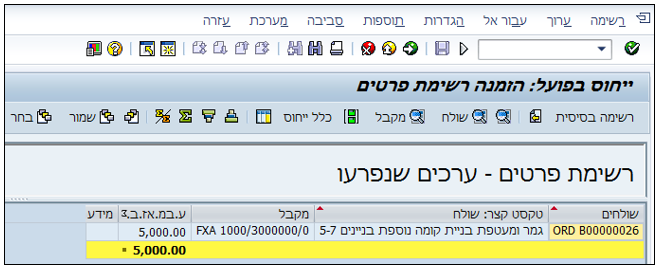
ביצוע ייחוס קיבוצי להזמנה פנימית
על מנת לבצע תהליך של ייחוס עבור מספר הזמנות פנימיות בצע את הפעולות הבאות:
בחר בתפריט: חשבונאות -> בקרה -> הזמנות פנימיות -> סגירת סוף תקופה -> פונקציות יחידות -> ייחוס -> עיבוד משותף (KO8G)
יפתח החלון הבא:
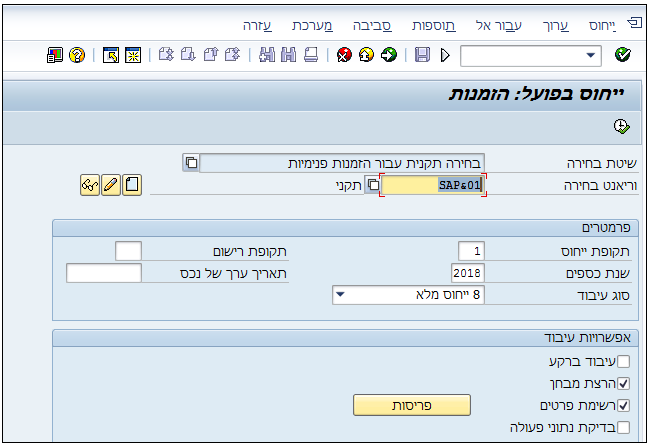
התייחס לשדות הבאים:
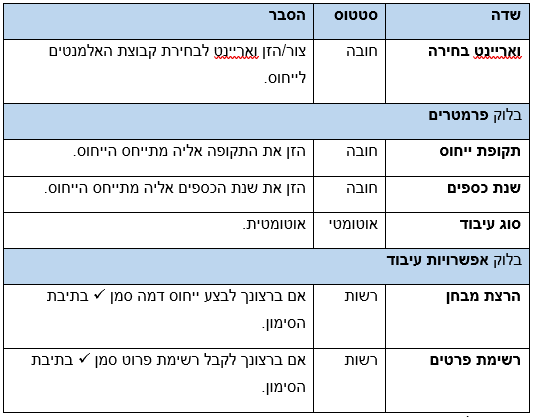
יפתח החלון הבא:
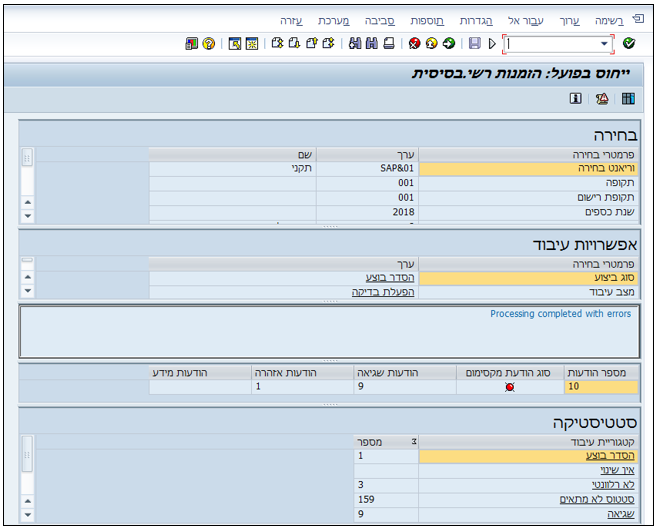
שים לב במידה ונתגלו שגיאות בתהליך הייחוס תתקבל ההודעה הבאה:
לחץ על הכפתור האדום לצפייה בפרוט השגיאות.
לחץ על ![]() להצגת פרטי שולחים ומקבלים.
להצגת פרטי שולחים ומקבלים.
יפתח החלון הבא:
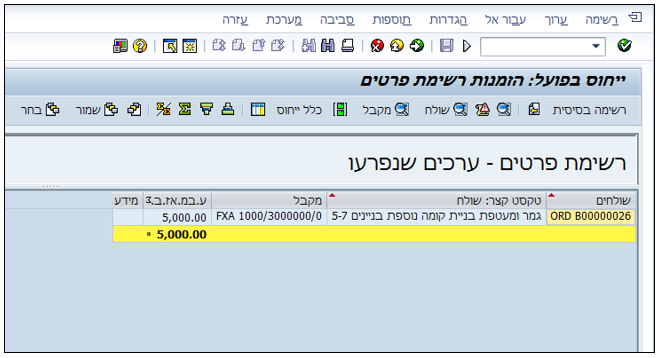
דוחות
לחצנים שכיחים
הערה: הלחצנים בסרגל הכלים הדינאמי משתנים בהתאם לדוח.
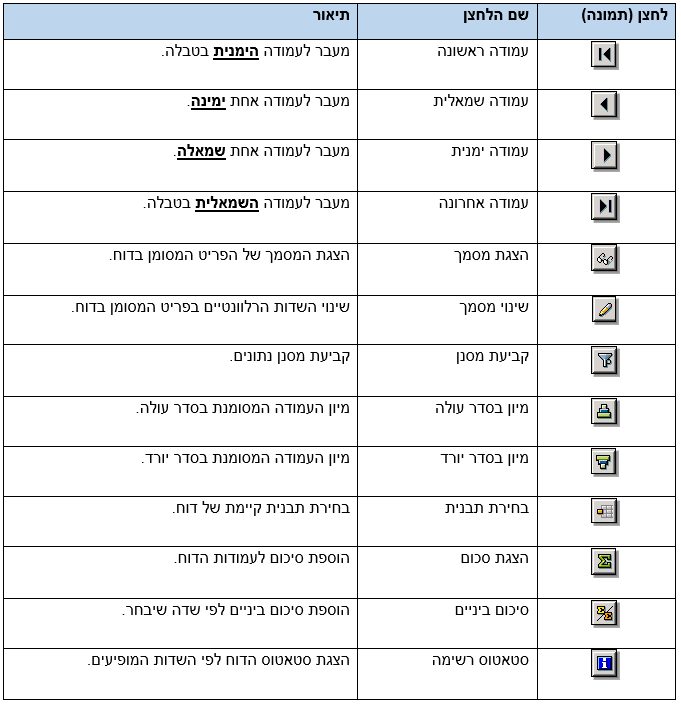
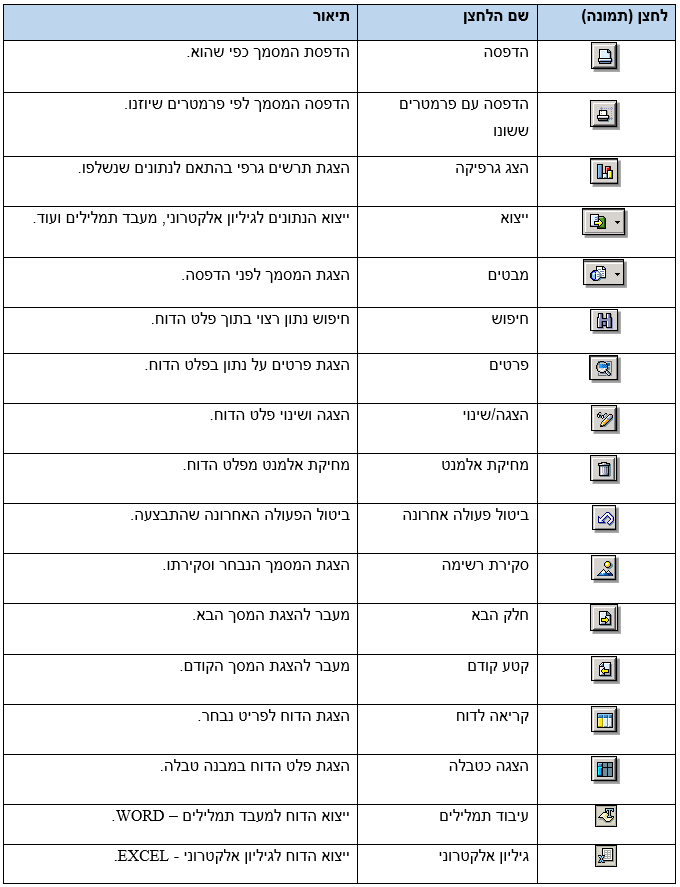
דו"ח מרכזי עלות תכנון/בפועל/שונות (דוגמא ליצירת וריאנט)
במסך הפרמטרים של כל דו"ח, ניתן לקבוע ערכים קבועים לנוחיות המשתמש. ערכים אלו יוגדרו כ- 'ואריאנט'.
ניתן להגדיר ואריאנטים שונים לדוח ולבחור באיזה ואריאנט להשתמש בהתאם להגדרות החיפוש הרצויות.
להגדרת ואריאנט לדוח השוואת נתוני תכנון מול ביצוע עבור מרכזי עלות, בצע את הפעולות הבאות:
פתח את תיקיית: חשבונאות <- בקרה <- חשבונאות מרכז עלות <- מערכות מידע <- דוחות לחשבונאות מרכז עלות <- השוואות תכנון/ בפועל <- מרכזי עלות בפועל/ מתוכנן/ שונות ((S_ALR_87013611
יפתח החלון הבא:

הזן פרמטרים רלוונטיים ליצירת הדו"ח.
לחץ על ![]() או הקש Ctrl+S לשמירה.
או הקש Ctrl+S לשמירה.
יפתח המסך הבא:

התייחס לשדות הבאים:
לחץ על ![]() או הקש Enter להמשך.
או הקש Enter להמשך.
לחץ על ![]() או הקש Ctrl+S לשמירה.
או הקש Ctrl+S לשמירה.
תתקבל ההודעה הבאה בשורת ההודעות: שהווריאנט נשמר.
הבאת ואריאנט קיים לצורך שימוש בדוח
לאחר שקיים ואריאנט ניתן להשתמש בו בכל פעם שמפיקים את הדוח על סמך הפרמטרים הקיימים בואריאנט ללא צורך בהזנת הפרמטרים מחדש.
לצורך קריאה לואריאנט קיים מתוך מסך פתיחה של דוח פעל ע"פ השלבים הבאים (הדוח המובא להלן הינו רק דוגמא).
פתח את תיקיית: חשבונאות <- בקרה -> חשבונאות מרכז עלות <- מערכות מידע ïדוחות לחשבונאות מרכזי עלות <- השוואות תכנון/ בפועל <- מרכזי עלות בפועל/ מתוכנן/ שונות ((S_ALR_87013611
יפתח החלון הבא:

להזמנת הואריאנט, לחץ על ![]() (הבאת ואריאנט) בסרגל הכלים הדינאמי.
(הבאת ואריאנט) בסרגל הכלים הדינאמי.
יפתח החלון הבא:

בחר את הואריאנט הרצוי על ידי לחיצה כפולה על שם הואריאנט.
השדות במסך הפרמטרים יוזנו בהתאם להגדרת השדות בואריאנט הנבחר.
לחץ על ![]() או הקש F8 לביצוע.
או הקש F8 לביצוע.
דוחות תכנון וביצוע
דו"ח תכנון מול ביצוע
פתח את תיקיית: חשבונאות <- בקרה <- חשבונאות מרכז עלות <- מערכות מידע <- דוחות לחשבונאות מרכז עלות <- השוואות תכנון/ בפועל <- מרכזי עלות בפועל/ מתוכנן/ שונות ((S_ALR_87013611
יפתח החלון הבא:

הזן את הנתונים הרצויים ולחץ שעון ![]() או הקש F8.
או הקש F8.
יתקבל:

בדו"ח ניתן לראות: עלויות בפועל, עלות מתוכננת ואת השונות בן העלות בפועל למתוכננת
מצד ימין ניתן להציג את הדו"ח לפי השתנות שונה (קבוצת מרכזי עלות ומרכזי עלות).
באותו אופן ניתן לצפון בדוחות הבאים:

דוח נתוני רשומות אב
במערכת ה SAP ניתן להפיק דוחות סטנדרטים עבור נתוני האב של האובייקטים השונים.
להלן רשימת הדוחות:

בכל דוח מדוחות אלו ניתן לקבל :
- רשימה של נתוני האב בחתכים של: אובייקט בודד, טווח אובייקטים, קבוצה או כל נתוני האב הקיימים.
- הצגת רשומת נתוני האב על ידי לחיצה כפולה על האובייקט המבוקש.
- יצירת קבוצה של נתוני האב מתוך הרשימה המוצגת.
הערה בפרק הבא יוצג תהליך העבודה עבור דוח נתוני אב של סעיפי הוצאה.
באותו אופן ניתן לשלוף את דו"ח מרכזי העלות KS13.
אינדקס נתוני אב – סעיפי הוצאה
על מנת להפיק רשימה של נתוני האב לסעיפי ההוצאה, בצע את הפעולות הבאות:
פתח את תיקיית: חשבונאות -> בקרה -> חשבונאות סעיף הוצאה -> מערכת מידע -> דוחות עבור חשבונאות סעיפי הוצאה והכנסה -> אינדקס נתוני אב -> סעיפי הוצאה: דוח נתוני אב (KA23)
יפתח החלון הבא:

התייחס לשדות הבאים:

לחץ על ![]() או הקש F8 לביצוע.
או הקש F8 לביצוע.
יפתח החלון הבא:

לחץ לחיצה כפולה על שורת סעיף ההוצאה להצגת מסך נתוני האב של סעיף ההוצאה.
על לחזרה ![]() למסך הקודם.
למסך הקודם.
סמן את סעיף ההוצאה ולחץ על ![]() להצגת נתונים נוספים על סעיף ההוצאה.
להצגת נתונים נוספים על סעיף ההוצאה.
על מנת לייצא את הדוח לקובץ EXCEL בצע את הפעולות הבאות:

לחץ על או בחר בתפריט: רשימה -> ייצוא -> גיליון אלקטרוני
יפתח החלון הבא:

בחר באפשרות המתאימה.
לחץ על לאישור.
אינדקס נתוני אב – הזמנות פנימיות
פתח את תיקיית: חשבונאות -> בקרה -> הזמנות פנימיות -> מערכות מידע -> דוחות עבור הזמנות פנימיות -> אינדקס נתוני אב -> הזמנות פנימיות ((KOK5
יפתח החלון הבא:

בחר בוריאנט המתאים ולחץ ![]() .
.
יתקבל:

דו"ח שורות
פירוט שורות עבור מרכז עלות
להפקת דוח מרכזי עלות: שורות בפועל, בצע את הפעולות הבאות:
פתח את תיקיית: חשבונאות -> בקרה -> חשבונאות מרכז עלות -> מערכת מידע -> דוחות לחשבונאות מרכז עלות -> שורות -> מרכזי עלות: שורות חדשות בפועל (KSB1N)

התייחס לשדות הבאים:

לחץ על ![]() או הקש F8 לביצוע.
או הקש F8 לביצוע.
יפתח החלון הבא:

להצגת המסמך המקורי שיצר את הרישום סמן את השורה המבוקשת ולחץ על ![]() או לחץ לחיצה כפולה על השורה.
או לחץ לחיצה כפולה על השורה.
ניתן להציג את המסמך המקורי שיצר את הרישום גם באמצעות ![]() .
.
דו"ח מרכז עלות – שורות בפועל
דו"ח המציג את הנתונים בפועל עבור סעיפי ההוצאה במרכז העלות.
ניתן להפיק דוחות בקרה ברמת שורות – בפועל (KSB1), התחייבות (KSB2), תכנון (KSBP).
חשבונאות -> בקרה -> חשבונאות מרכז עלות -> מערכת מידע -> דוחות לחשבונאות מרכז עלות -> שורות -> מרכזי עלות: שורות בפועל (KSB1)
דו"ח הזמנות פנימיות – שורות בפועל
דוחות הבקרה בהזמנות פנימיות דומים מאוד לדוחות במרכזי עלות. ניתן למצוא אותם בניתוב דומה לאלו של מרכזי העלות.
דו"ח זה מציג את ההוצאה בפועל בסעיפי ההוצאה בהזמנות הפנימיות.
חשבונאות -> בקרה -> הזמנות פנימיות -> מערכת מידע -> דוחות עבור הזמנות פנימיות -> שורות -> הזמנות: שורות בפועל (KOB1)
ובאותו אופן ניתן לצפות בדוחות הבאים:

קובץ PDF להורדה